Airflow UI界面操作流程
Airflow操作流程
登录
使用账号、密码登录Airflow,登录成功后进到Airflow主页面。
(图1)
打开Dag开关
(图2)
选中需要执行的DAG,如图2中,数字1表示打开DAG开关,数字2表示当前UTC时间;数字3表示该DAG自动触发的时间间隔,参数表示的意思是Airflow调度器每天05:30分和17:30分Trigger一次DAG批量。
由于worldcheck_file_downloader已经设置好了自动Trigger时间,DAG开关打开后,Airflow检测到当前系统时间(数字2)达到了DAG触发的时间,整个DAG就会自动执行,Airflow将DAG的每一次执行命名为一次Dag Run,这个词不太好翻译,我们将它理解为一个批次就好。
注意:
如数字4,DAG开关打开后,如果已经触发了批次,在已有task执行的情况下,关闭DAG开关,不会影响当前正在执行的task;如果当前没有task执行,关闭DAG开关,整个DAG就处于关闭状态,DAG开关关闭后即便task达到触发时间,也不会被调度执行(如图4说明)
start_date和schedule_interval
(图3)
(图4)
进到DAG执行页面,点击”Code”,查看start_date参数,airflow.utils.dates.days_ago(1)表示是当前日期前一天的零时零分零秒。schedule_interval参数表示DAG被触发的时间间隔,’30 05,17 *’表示每天的05:30和17:30,该DAG会被自动触发,它与Linux cron表达式的格式兼容。
理解Dag Run
假如今天日期是2020-01-21,上图中start_date表示2020-01-20这天的零时零分零秒,即”2020-01-20 00:00:00+00:00“ 这个时间点。
你可能会奇怪,这个时间怎么是一个过去的时间?
其实Airflow的设置规则是:以start_date + schedule_interval之后的第一个时间点作为第一次触发时间,因此该DAG首次触发时间为2020-01-20 17:30:00+00:00,并不是2020-01-20 05:30:00+00:00;理解这里是一个难点。该DAG首次触发时间是2020-01-20 17:30:00+00:00,此后触发时间依次是2020-01-21 05:30:00+00:00、2020-01-21 17:30:00+00:00、2020-01-22 05:30:00+00:00······注意,这些触发时间并不代表这个批次真正开始执行的时间。
该触发时间只是Dag Run的时间,它只用于确定该批次run_id的时间。见下图5。
(图5)
红色方框中的Run和run_id是同一个时间”2020-01-17T05:30:00+00:00”,这个批次真正开始执行的时间是Started参数的时间,它是”2020-01-17T17:30:09.250405+00:00”.
如果是手工Trigger的批次,run_id会以”manual”开头,Run、run_id两个参数对应的也是同一个时间,手工Trigger的批次,started时间与run_id时间比较一致。见下图6。
(图6)
理解Airflow每个批次的执行时间是一个难点。
查看Dag执行状态
查看Graph View
在Graph View查看DAG执行状态。
(图7)
DAG是一个有向无环图,它是一个单向流动的ETL流程图,从上图7中可以看到每一个task的先后执行顺序以及前后依赖关系。只有前置task执行成功后,后续task才会被Trigger;如果后续task有并行分支,会被同时Trigger执行。如上图7aml_get_wc_vault_credentials执行成功后,后续4个task都会同时执行。
对于已经执行完的task,鼠标停留在task上面,会自动浮现出一个黑色的提醒框,显示该task的基本情况。
如图7,鼠标停留在latest_onlytask上面
- 数字1:Airflow当前UTC时间
- 数字2:默认显示一个与数字1一样的时间,自动跟随数字1的时间变动而变动
- 数字3:DAG当前批次触发的时间,也就是Dag Run时间,没有什么实际意义
- 数字4:该task开始执行的时间
- 数字5:该task开始执行和结束执行的UTC时间
- 数字6:该task开始执行和结束执行的CST时间,也就是香港本地时间
了解task status
Airflow中每一个task可能有8种状态,使用8种不同的颜色标注,分别是success、running、failed、skipped、up_for_reschedule、up_for_retry、queued、no_status。
每一个task被调度执行前都是no_status状态;
当被调度器传入作业队列之后,状态被更新为queued;
被调度器调度执行后,状态被更新为running;
(图8)
如上图8所示,aml_dwn_premium_fullsize_gztask正在执行中,后续作业都在pending它的执行结果
如果该task执行成功,状态会被更新为success;
如果该task执行失败,如果没有设置retry参数,状态立马被更新为failed;如果有设置retry参数,第一次执行失败后,会被更新为up_for_retry状态,等待重新被调度执行,执行完retry次数仍然失败则状态会被更新为failed;
skipped状态是指该task被跳过不执行,在worldcheck_file_downloader这个DAG里没有出现;
up_for_reschedule状态是指等待重新调度,在worldcheck_file_downloader这个DAG里没有出现;
- 数字7:鼠标选中一种状态点击后,所有该状态的task都会高亮显示,再次点击后,高亮效果自动消失;
如下图9,选中”running”状态后,Graph View里只将状态为”running”的task高亮出来,再次点击”running”状态,高亮效果自动取消
(图9)
了解Operator
- 数字8:显示当前task属于Airflow哪种类型的Operator。从数字8里可以看出,该DAG一共使用了
DummyOperator、EmailOperator、KubernetesPodOperator、LatestOnlyOperator、ShortCircutOperator5种不同的Operator。更复杂的DAG,可能会使用更多其它类型的Operator。
Dag Run状态
- 数字9:显示DAG当前批次的执行状态,DAG每个批次执行完后,只要有一个task执行状态为
failed,则该批次的执行状态会被标记为failed,只有当所有task执行状态为success,该批次的执行状态才会被标记为success。
查看Tree View
在Tree View查看每一个Dag Run执行情况
(图10)
如图10所示,Tree View中第一行是每一个Dag Run的执行结果,红色表示该批次执行失败;绿色表示该批次执行成功;鼠标放在每一个圆圈上面,会浮现一个提示框,显示该批次的执行情况。
手工Trigger DAG执行
点击”Trigger DAG”图标,Airflow会触发一次批量执行,这种人为干预触发的批量,在”Tree View”页面里,其run_id上会显示以manual开头的字符串,表示该批次是手工触发执行。手工Trigger的Dag Run,Started参数与run_id参数比较一致,只是稍稍晚了几秒钟。
(图11)
手工Trigger的批次,和Airflow调度器自动Trigger的批次一样,也是一个完整的批次,从第一个task开始执行到最后一个task。
task rerun弹窗
(图12)
点击每一个task,都会弹出这样一个提示框,如上图12所示。
- 在数字1中分别点击每一个button,可以跳转到对应页面,查看这个task对应的Task Instance Details信息、Rendered信息、Task Instance信息、Log信息。这4个button中对我们最有用的是”View Log”这个button;
- 数字2显示该task一共被执行了3次,点击”All”会下载全部3次执行的log日志;点击数字1、2、3则分别只下载那一次的执行结果;
- 点击数字3中的”Run”可以单次执行该task,右边3个button是执行task时可以选择的条件,鼠标停留在每一个条件上会显示该条件表示的含义。选择”Ignore All Deps”表示忽略该task的前后依赖条件及之前批次的执行状态,直接执行该task。后面两个条件使用得不多,暂不做介绍。
- 数字4里的”Clear”表示可以清除当前task的执行状态,清除执行状态后,该task会被自动重置为
no_status,等待Airflow调度器自动调度执行;注意数字4中”Downstream”和”Recursive”是默认选中的,它的意思是当你点击”Clear”后,当前task及所有后置task的状态都会被清除,即当前task及所有后置task都会重新等待调度执行;数字4中如果在默认选中”Downstream”和”Recursive”同时,选中”Failed”条件,则表示点击”Clear”后当前task及后置task中所有状态为
failed的task会被重新调度执行;如果同时选中”Upstream”和”Recursive”,点击”Clear”后则表示从Dag第一个task到当前task,这条路径上的所有task会被重新调度执行;其它几个参数使用不多,暂不做介绍。
- 数字5里的button用于标记task的执行状态,可以将单个task的状态标记为
failed,也可以配合”Upstream”参数或”Downstream”参数,将该task所在分支上的所有task的状态标记为failed; - 数字6和数字5里功能类似,只是用来将task执行状态标记为
success。
task rerun规则
- 整个DAG有4个分支,每个分支都是独立运行,互相不会产生影响。原则上每个task都可以在自己分支上return,不管它上一次的执行结果是成功还是失败。
- fullsize分支
aml_gen_temenos_fcm这个task依赖两个前置task,只有两个前置task执行成功后,才可以rerun当前这个task。 - 由于vault TTL参数被设置为1h,从vault获取sftp账号密码task只能在TTL有效期内被rerun,超过TTL有效期,需要先执行它的前置task,然后才可以rerun
- 只要一个task的前置条件得到满足,它就可以被手工rerun。
失败task rerun
整个DAG执行流程中,难免会出现task执行失败。如果出现task执行失败,可以选择手工rerun失败task,也可以视情况rerun整个DAG 分支。
单个task rerun
(图13)
如图13,点击失败task,弹出提示框后,选中”Ignore All Deps”然后点击”Run”即可忽略该task的所有依赖条件立刻执行该task,这种方法只会执行当前这一个task。
rerun失败task及所有后续作业
1、点击失败task作业,弹出提示框后,选中”Downstream”和”Recursive”后,点击”Clear”按钮
(图14)
2、点击”Clear”按钮后,会将当前task及所有后续task作业的task id打印出来
(图15)
3、点击”OK”后,Airflow会将这些task的最近一次执行记录清除,然后将当前task及后续所有task生成新的task instance,将它们放入队列由调度器调度重新执行
(图16)
从上图可以看到aml_native_dummy task及后续4个task的状态都被更新为”no_status”
rerun失败task及所有之前的作业
1、选中需要执行的task,弹出提示框后,选中”Upstream”和”Recursive”后,点击”Clear”按钮
(图17)
2、点击”Clear”按钮后,会将当前task及所有前置task的task id打印出来
(图18)
3、点击”OK”后,Airflow会将这些task的最近一次执行记录清除,然后为当前task及所有前置task生成新的instance,将它们放入队列由调度器调度执行
(图19)
从上图可以看到aml_native_dummy task及后续4个task的状态都被更新为”no_status”
查看task XCom
(图20)
在查看task执行日志旁边,有一个”Xcom”按钮,XCom是Ariflow用于在task之间传递参数的组件。在worldcheck_file_downloader这个DAG中大量使用XCom组件进行参数传递。如下载文件task,备份AWS S3这些task,都有使用XCom功能传递参数,参数传递成功后,参数内容会在XCom页面保留,可以用来辅助查看这些task的执行情况是否符合预期。
查看Airflow日志
Dev环境中,可以直接点击”View Log” button查看task的执行日志;由于SIT环境作业日志被定向收集到日志服务器,需要在Kibana里搜索task name查询日志。
参考资料
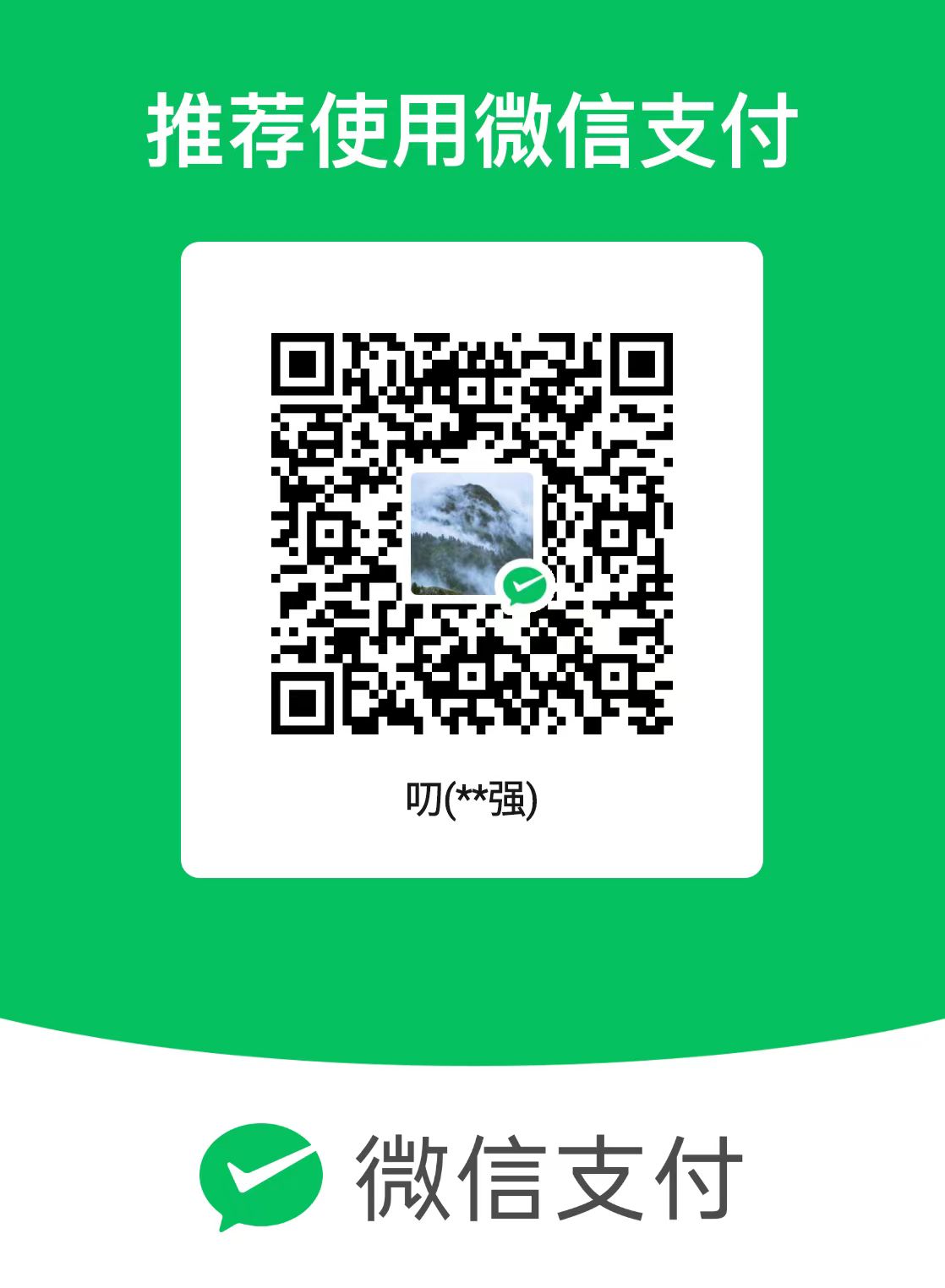

共有 0 条评论